Startende med macOS Sierra introducerede Apple en 'Auto Unlock'-funktion, der gør det nemmere for Apple Watch-ejere at låse deres Mac op, hvor Apple Watch blev brugt til godkendelsesformål i stedet for en traditionel adgangskode.
Det er en funktion, der er begrænset til nyere Mac'er, så den vil ikke fungere på nogle ældre maskiner, men når den er tilgængelig, er Auto Unlock en super nyttig mulighed, der virkelig sparer lidt tid. Det er ikke altid aktiveret som standard, så der er et par trin at gå igennem for at slå automatisk oplåsning til. Sådan bruger du det.
- Naviger til Apple-logoet øverst til venstre på skærmen, og vælg 'Systemindstillinger'.
- Klik på 'Sikkerhed og privatliv' fra den første række af apps.
- Automatisk oplåsning er en mulighed under afsnittet 'Generelt'. Klik på afkrydsningsfeltet for at slå det til.
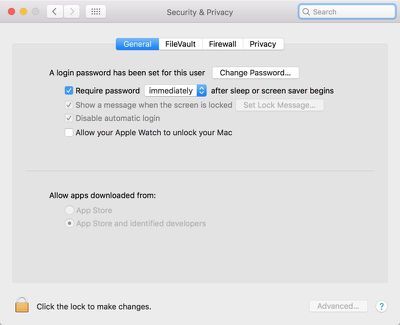
- Skriv dit kodeord.
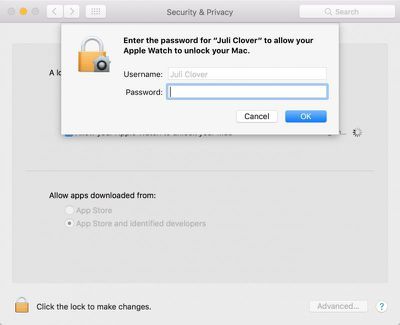
Når den er aktiveret, fungerer Auto Unlock automatisk, når dit godkendte Apple Watch er i nærheden af din Mac (som inden for få fod). Når du vækker en Mac fra dvale, og skærmen til indtastning af adgangskode dukker op, vil den sige 'Låser op med Apple Watch...' i stedet for at få adgangskodetekstfeltet frem.

Et par sekunder senere låses Mac'en op, og du vil modtage en meddelelse på dit Apple Watch, der fortæller dig, at oplåsningen lykkedes. Hvis Auto Unlock ikke kan godkendes af en eller anden grund, vil adgangskoden dukke op efter cirka 10 sekunder, og du bliver bedt om at indtaste din adgangskode for at logge ind.

Auto Unlock er en kontinuitetsfunktion, så den er begrænset til nogle af Apples nyere maskiner. Det understøttes af alle Mac-modeller, der blev introduceret i midten af 2013 eller senere, og det kræver et Apple Watch, der kører watchOS 3 eller nyere, parret med en iPhone 5 eller nyere. Handoff skal være slået til i Systemindstillinger (Generelt --> Tillad Handoff), og din iPhone, Apple Watch og Mac skal være logget ind på den samme iCloud-konto.

For at aktivere automatisk oplåsning skal du også slå tofaktorgodkendelse til, hvis den ikke allerede er aktiveret.
For dem af jer, der bruger den originale to-trinsbekræftelse i stedet for to-faktor-godkendelsesfunktionen introduceret med iOS 10, skal du deaktivere to-trins verifikation på Apple ID-administrationswebsted og så aktivere to-faktor-godkendelse på en iOS-enhed. Der skal også oprettes en adgangskode på Apple Watch.

Apple tilbyder ikke fejlfindingstip, hvis automatisk oplåsning ikke virker, men at logge ud af iCloud og ind igen og genstarte dine enheder kan hjælpe med at løse eventuelle problemer.
Der er stadig tilfælde, hvor du bliver nødt til at logge ind med en adgangskode, som efter genstart af din maskine, men for det meste erstatter Auto Unlock med succes adgangskodeindtastning på Mac.
hvordan man indstiller en ringetone til en kontakt

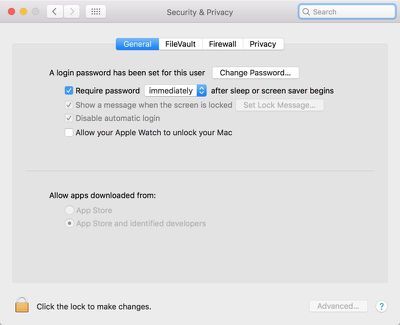
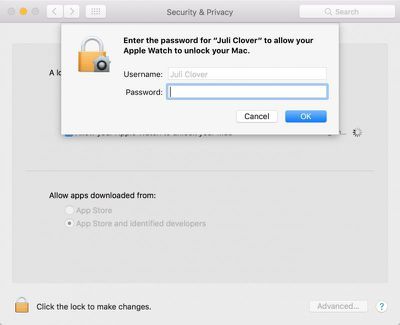
Populære Indlæg